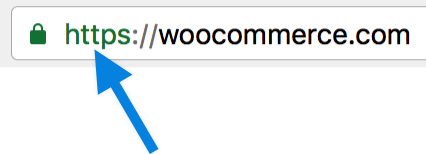
O SSL cria uma conexão segura entre duas máquinas ou dispositivos pela Web ou por uma rede interna, protegendo e permitindo que dados confidenciais sejam transmitidos de modo privado.
Um certificado SSL é emitido após a verificação da autenticidade de um site e da identidade de seu proprietário, conforme indicado pelo ‘S’ em https.
Muitos meios de pagamento exigem isso. Isto é altamente recomendado por nós. E os clientes que visitam sua loja WooCommerce veem isto como um sinal de confiabilidade e esperam ver o cadeado na barra de endereços ao navegar, comprar e inserir os detalhes de sua conta e pagamento.
O que é SSL e HTTPS?
↑ Back to topSSL (Secure Socket Layer) é um protocolo de segurança usado na Web para:
- Criptografar dados do site enviados do navegador para o servidor e vice-versa, para que fique protegido
- Autenticar seu site para que os visitantes saibam que sua identidade foi verificada
HTTPS é/significa HTTP com SSL.
Assim como “http://” significa “este é um site,” ver “https://” significa “este é um site e está usando SSL para criptografar os dados e autenticar o site.”
WP Engine
Por que você precisa de SSL
↑ Back to top- Você está aceitando/transmitindo informações confidenciais, como endereços e números de cartão de crédito, e precisa mantê-los em segurança.
- Você deseja proteger logins e inscrições no seu site.
- Você precisa cumprir os requisitos de privacidade e segurança.
- Você deseja que os usuários confiem no seu site.
- Você deseja que os clientes comprem na sua loja de eCommerce.
Dizem também que sites com SSL têm uma classificação mais alta nos motores de pesquisa e carregam mais rapidamente.
Como configurar o SSL com o WooCommerce
↑ Back to topPara usar o SSL em seu site, você precisa obter um certificado SSL. Você tem opções gratuitas e pagas.
Opções gratuitas – Let’s Encrypt
↑ Back to topLet’s Encrypt é uma Autoridade de Certificação (CA) que fornece certificados SSL gratuitos para o público para oferecer suporte a uma Web mais segura e respeitando a privacidade. WordPress e WooCommerce adoram essa iniciativa. Saiba mais em: Sobre a Let’s Encrypt e Como isto Funciona.
Existem duas maneiras para obter um SSL gratuito da Let’s Encrypt.
Selecione uma Empresa de Hospedagem com SSL Gratuito
Nossos parceiros de hospedagem WooCommerce — Bluehost, Pressable, e SiteGround — oferecem certificados SSL gratuitos para usuários WordPress que podem ser instalados com apenas alguns cliques.
Outras empresas de hospedagem: Pergunte à sua empresa de hospedagem existente ou preferida se elas oferecem SSL gratuito da Let’s Encrypt e siga as instruções fornecidas. Se elas não oferecerem esta opção, vá para Instale você mesmo na próxima seção.
Instale você mesmo
Se você preferir ou já tiver uma empresa de hospedagem que não possui uma ferramenta de clicar e instalar, mas oferece a opção de instalar um certificado SSL gratuito, você ainda pode usar a Let’s Encrypt.
- Registre um nome de domínio em um registrador de domínio, se você ainda não tiver um. Os certificados SSL gratuitos da Let’s Encrypt são baseadas no domínio, e isso é um requisito.
- Selecione uma empresa de hospedagem e um plano de hospedagem, se você ainda não tiver um.
- Vá para ZeroSSL.com.
- Selecione Certificados e Ferramentas (Certificates and Tools) e, em seguida, Iniciar (Start).
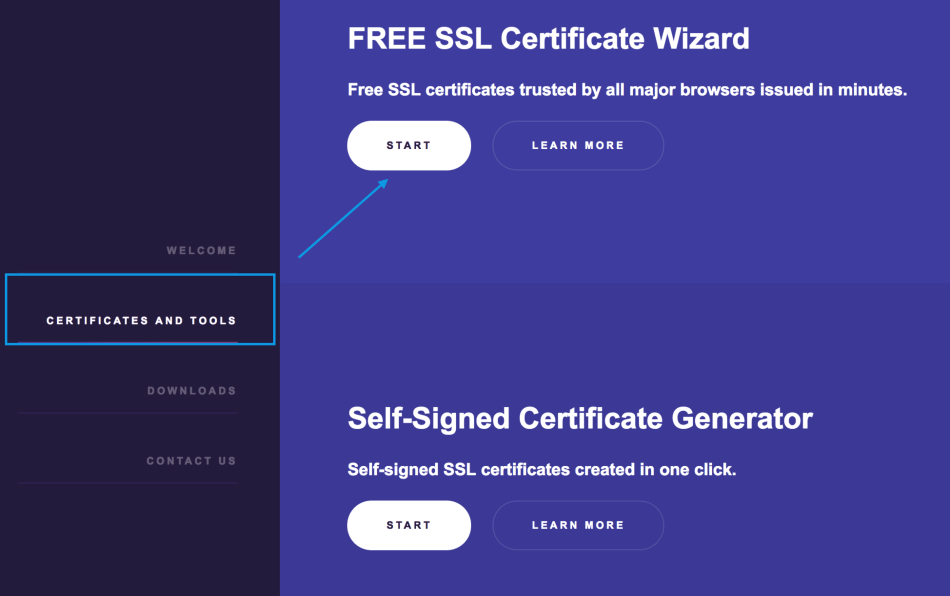
- Insira o nome de domínio (domain name) do seu site/loja, aceite os Termos de Serviço (TOS), e selecione Próximo (Next). Isto gera uma Solicitação de Assinatura de Certificado (CSR).
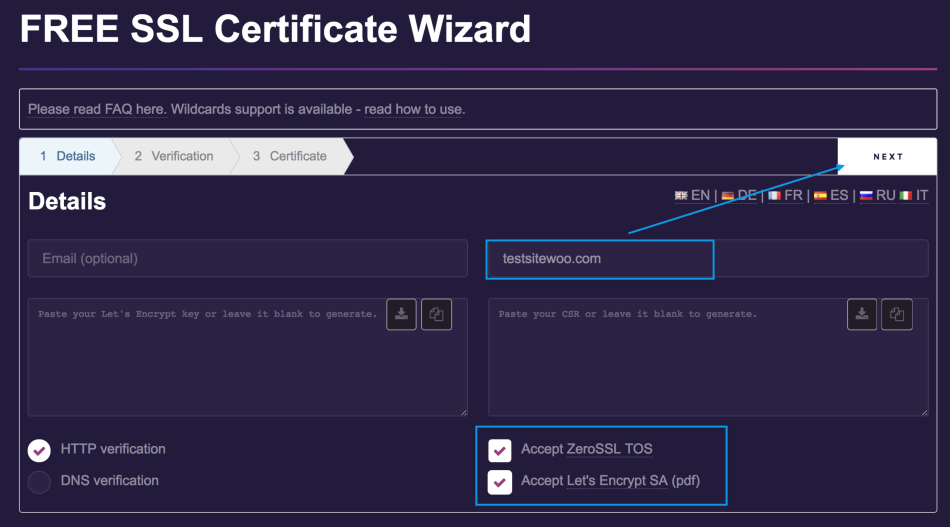
- Baixe sua CSR.
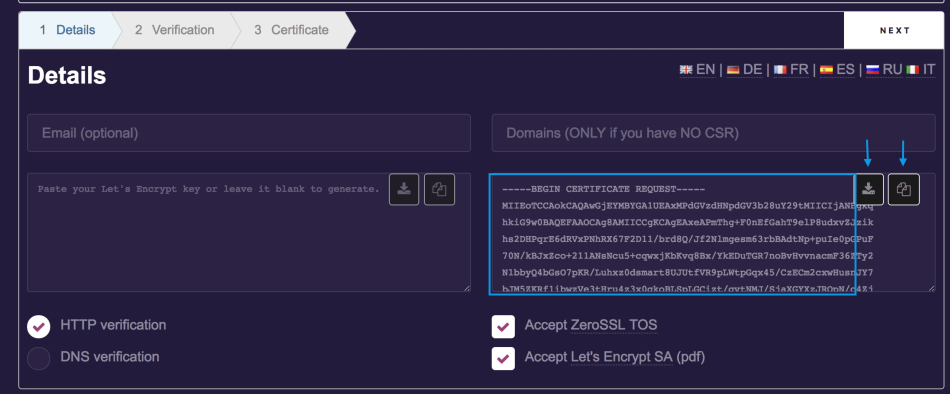
- Selecione Próximo (Next) para gerar sua Chave Privada RSA.
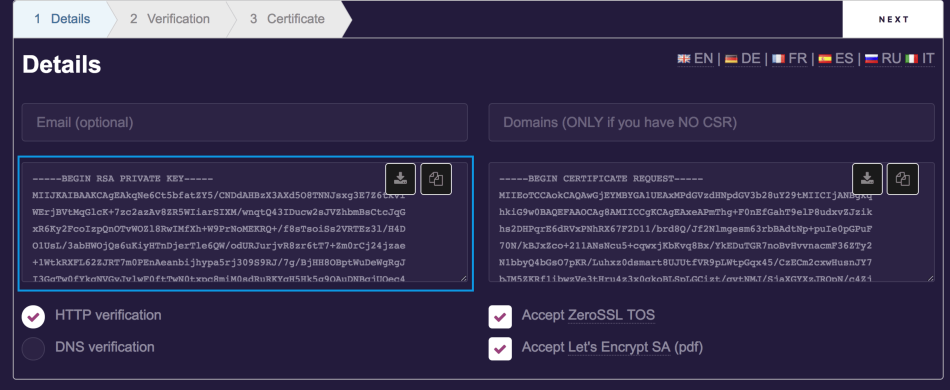
- Baixe sua Chave Privada RSA. Depois de baixar a sua RSA e Chave Privada CSR, é seguro fechar a aba do navegador. Se fechá-la antes de salvar estas duas informações, você precisará reiniciar o processo.
- Entre em contato com sua empresa de hospedagem para as próximas etapas. Toda empresa de hospedagem possui um procedimento diferente para enviar o certificado SSL gratuito (CSR e Chave Privada RSA) que você gerou. Aqui está um exemplo da InMotion: Vamos instalar um SSL Let’s Encrypt SSL.
Opções de SSL pagas
↑ Back to topExistem provedores que vendem uma variedade de certificados SSL que você instala no seu site/loja. E sua empresa de hospedagem também pode vender certificados SSL, que eles podem ajudar a instalar em um site/loja novo ou existente.
Cada certificado é recomendado para diferentes situações e com preços de acordo. Por exemplo:
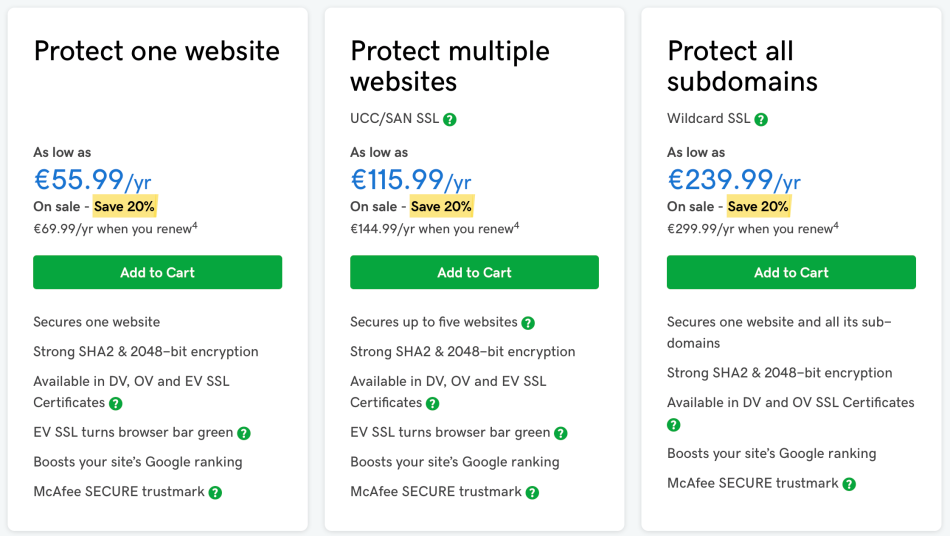
Para opções de baixo custo, consulte: Onde posso obter um certificado SSL acessível?
Após a configuração do SSL
↑ Back to topO certificado é configurado em seu servidor, após isto você pode acessar sua loja via https://seusite.com. O seu navegador pode exibir um ícone de ‘cadeado’ na barra de endereço para mostrar que está protegido.
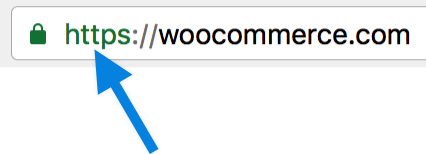
Para novos sites/lojas
Os URLs do WordPress/WooCommerce precisam ser atualizados após a instalação de um certificado SSL.
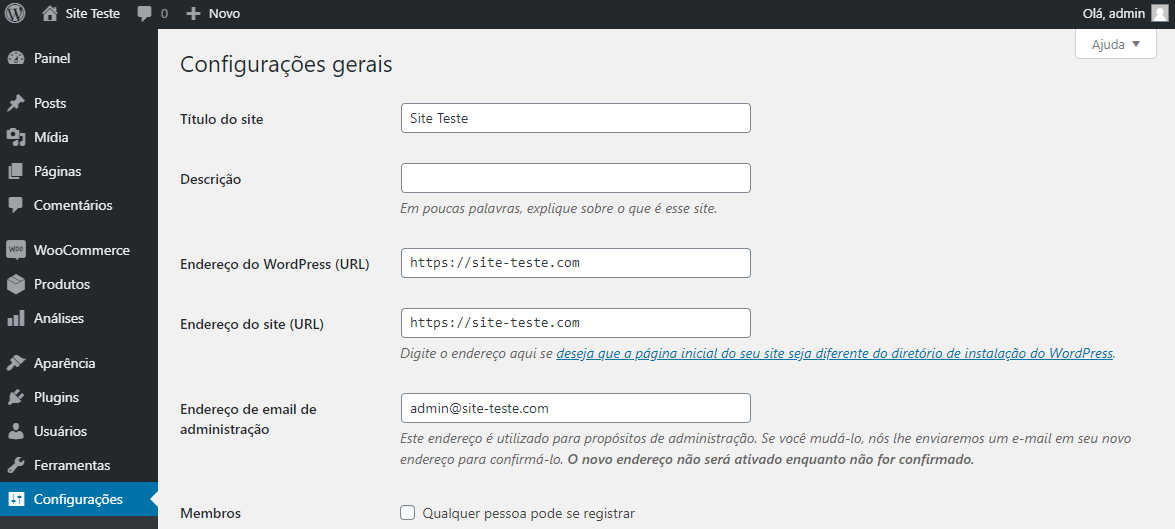
- Vá para Configurações > Geral.
- Atualize o Endereço do WordPress (URL) e o Endereço do site (URL) para incluir https://
- Salve as alterações.
Para sites/lojas existentes
Como seu site/loja já foi indexado com http:// , agora precisa ser redirecionado para https:// para que os visitantes e clientes possam continuar a encontrá-lo. Really Simple SSL é um plugin que pode ajudar com isto.
Outras dicas:
- Altere os links internos do seu conteúdo, que podem ser obtidos com Pesquisar e Substituir
- Atualize as configurações do Google Analytics, caso você use
- Use o Teste de Servidor SSL (SSL Server Test) para confirmar se o SSL foi implementado e corrigir qualquer problema
- Execute uma verificação SSL (SSL Check) para descobrir qualquer conteúdo e link não seguro
Configuração Forçar SSL do WooCommerce
↑ Back to topAntes de usar essa configuração, observe que é altamente recomendado executar todo o site/loja com https, não apenas a página de finalizar compra.
Se escolher por não seguir nossos conselhos, você poderá ativar o SSL somente na sua página de finalizar compra – observe que a configuração “Forçar SSL” não será oferecida se o URL do seu site já estiver com https. A configuração Forçar SSL no WooCommerce (em WooCommerce > Configurações > Finalizar compra > Opções de finalizar compra no WooCommerce 3.3 e anteriores, ou WooCommerce > Configurações > Avançado no WooCommerce 3.4+) garante que determinadas páginas sejam exibidas somente com https quando ativadas. Estas páginas são:
- Finalizar compra
- Finalizar compra > Pagamento (endpoint)
- Minha conta
Solucionando problemas de SSL
↑ Back to topPáginas de erro com HTTPS
↑ Back to topIsto pode indicar um problema de configuração com seu certificado. Aconselhamos entrar em contato com o seu provedor de hospedagem para analisar o problema.
Avisos de conteúdo não seguro
↑ Back to topAvisos de conteúdo não seguro ao visualizar uma página segura indicam que você está vinculando diretamente para scripts, imagens, ou folhas de estilo em http em vez de https.
Na maioria das vezes, isto é corrigido alterando os links para https ou usando os URLs relacionados (ou seja, /wp-content/file ao invés de http://yoursite/wp-content/file).
Você também pode usar um plug-in como o WordPress HTTPS para forçar os URLs serem seguros. O WooCommerce protege os scripts que são enfileirados corretamente.
Para identificar links não seguros , use uma ferramenta como o Firebug para Firefox ou as ferramentas internas de desenvolvedor do Chrome e procure o console de erros. Recursos não seguros serão listados.
Loops de Redirecionamento
↑ Back to topO WooCommerce usa a função is_ssl() do WordPress para redirecionar páginas não seguras. Isto pode causar um loop de redirecionamento quando:
- Você tem outro plug-in SSL instalado, como o Easy HTTPS Redirection, tentando não forçar o URL seguro. Tente remover o outro plug-in ou desative a configuração Forçar SSL.
- Sua hospedagem faz o SSL por proxy, tornando o https indetectável. Consulte Problemas de SSL por Proxy.
Sites com balanceamento de carga ou proxies reversos
↑ Back to topO WooCommerce usa a função is_ssl() do WordPress para verificar se o seu site usa SSL ou não.
is_ssl() verifica se HTTPS ou na porta 443. No entanto, isso não funcionará para sites com balanceamento de carga, especialmente sites hospedados na Network Solutions. Para obter detalhes, leia as Notas de referência da função is_ssl() do WordPress.
Sites com balanceamento de carga ou proxies reversos que suportam HTTP_X_FORWARDED_PROTO podem ser corrigidos adicionando o seguinte código ao arquivo wp-config.php, acima da chamada require_once:
if ( isset( $_SERVER['HTTP_X_FORWARDED_PROTO'] ) && 'https' == $_SERVER['HTTP_X_FORWARDED_PROTO'] ) {
$_SERVER['HTTPS'] = 'on';
}Se você usa o CloudFlare, precisa configurá-lo.